AutoCAD是现在十分常用的一款制图软件,有些用户遇到了不显示文件选项卡问题,想知道如何解决,接下来小编就给大家介绍一下具体的操作步骤。
具体如下:
-
1. 首先第一步打开电脑中的AutoCAD软件,根据下图所示,可以点击顶部选项卡切换文件。
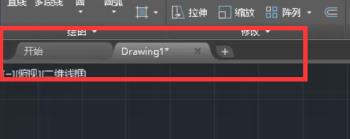

-
2. 第二步如果选项卡消失,先点击左上角【AutoCAD】图标,接着根据下图箭头所指,点击【选项】。
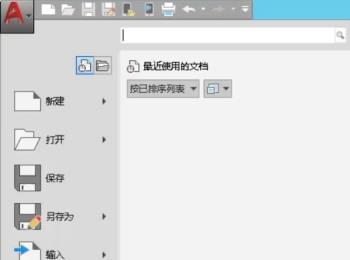
-
3. 第三步打开【选项】窗口后,先点击【显示】,接着根据下图箭头所指,找到并勾选【显示文件选项卡】,然后点击【确定】。
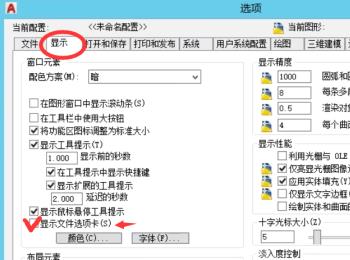
-
4. 第四步根据下图所示,成功显示文件选项卡。
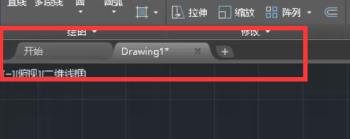
-
5. 第五步根据下图所示,还可以在命令行中输入【OP】并按下【空格键】。
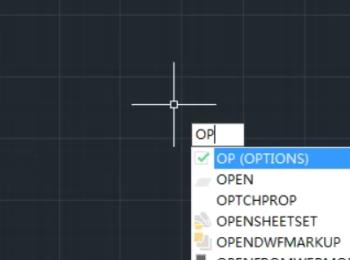
-
6. 最后弹出【选项】窗口,根据下图所示,同样勾选【显示文件选项卡】并点击【确定】即可。
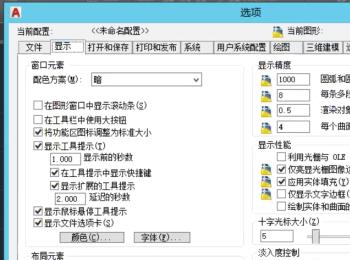
-
以上就是如何解决AutoCAD不显示文件选项卡问题的方法。
